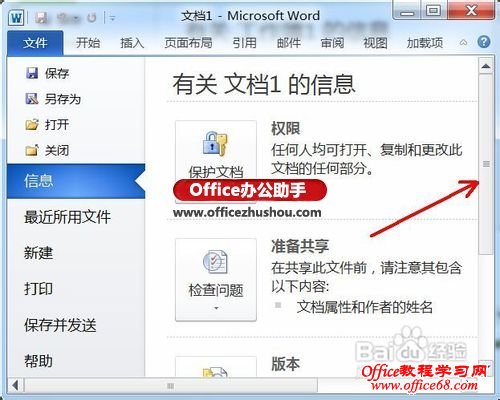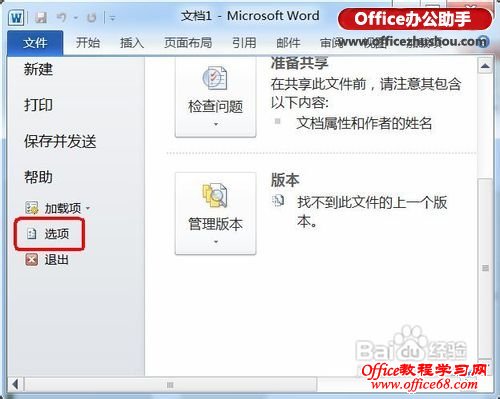|
现在使用Word 2010的人越来越多,下面本文就图文讲解的我们在日常办公中经常遇到的没有保存Word文件时,却把它关闭的情况下,怎样再把未保存的Word文档恢复出来的方法。这个图文教程是在Word 2010中操作成功的,在Word 2007和Word 2013中操作的步骤可能不完全一样,但基本的原理都是一样的。 一、遇到的问题 1、如下图所示是正在编辑的一个Word文件,编辑完成后点击红色箭头所指的“保存”按钮,保存文件。 2、在Word文件中,再新添加一项内容,如下图中的蓝色数字“四”,然后点击红色箭头所指的“关闭”按钮。 3、在出现的对话框中选择“不保存”选项。这样以后再打开该文件,就没有蓝色数字“四”的内容。下面的方法将能解决这个问题。 二、解决的步骤 1、点击下图红框中的“文件”面板按钮。 
2、接着在出现的界面中,点击红色箭头所指的下拉滚动条,把界面拖动到最底部。
3、然后选择下图红框中的“选项”按钮。
|